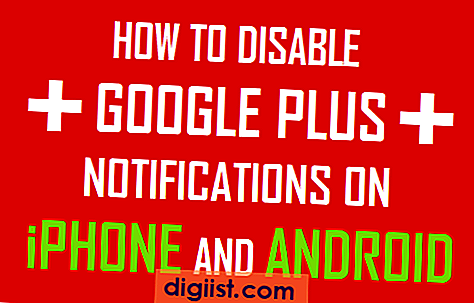Hvis din Acer Iconia-fane ikke fungerer korrekt - for eksempel ikke reagerer, når du trykker på knapper eller trykker på tabletcomputerens berøringsfølsomme skærm - er det en god ide at foretage en simpel hardware-nulstilling. En hardware-nulstilling består i at indsætte en lille genstand i den forsænkede reset-knap på højre side af tabletten. Hvis operativsystemet fungerer trægt, er blevet ødelagt eller på anden måde stadig fungerer dårligt, efter at du har foretaget en hardware-nulstilling for at gendanne knap- og berøringsskærmfunktionalitet, vil du foretage en fabriksindstilling på fanen Iconia. En fabriksnulstilling sletter dog alle personlige oplysninger og programmer, som du har installeret på tabletten, og du bliver nødt til at indtaste dataene igen.
Trin 1
Tryk på menuikonet "Apps" i øverste højre hjørne af ikonet på fanen Iconia.
Trin 2
Tryk på "Indstillinger", og tryk derefter på "Sikkerhedskopiering og nulstilling."
Trin 3
Tryk på "Nulstilling af fabriksdata".
Trin 4
Tryk på "Nulstil tablet."
Tryk på "Slet alt" for at gendanne din Acer Iconia-fane til fabriksindstillingerne.